Оптические иллюзии при помощи Photoshop
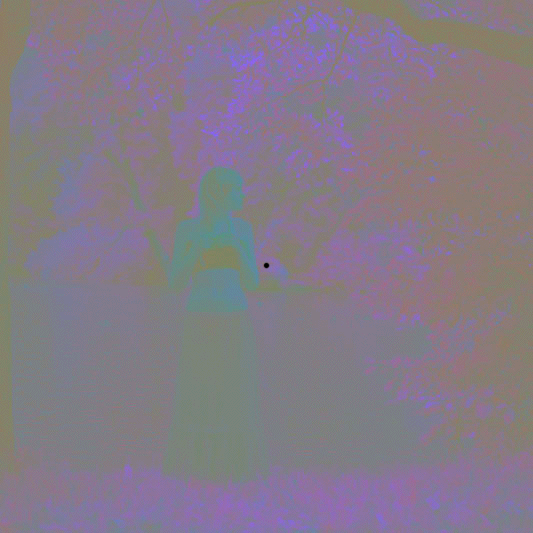
Смотрите, не отрывая взгляд, на точку в центре изображения и чёрно-белая картинка покажется Вам цветной. Это классическая оптическая иллюзия, которую можно сделать при помощи программы Photoshop или другого похожего графического редактора.
1. Открываем цветное изображение, например, такое:

2. Делаем дубликат слоя, перетаскивая его мышкой, как это показано на картинке:

3. Далее выбираем нижний слой (с которого мы делали копию) и обесцвечиваем его. Залезаем в меню Image -> Adjustments -> Desaturate (или используем комбинацию клавиш Shift + Ctrl + U).
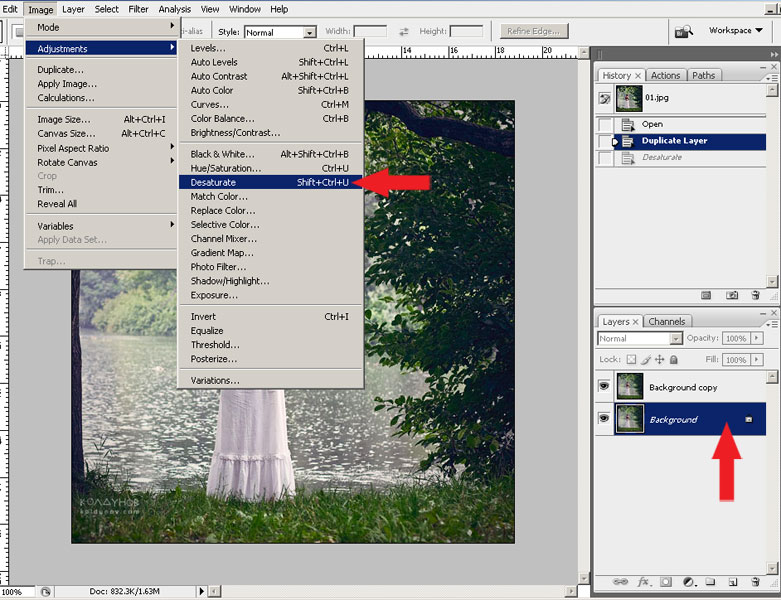
4. Выбираем основной цвет — делаем его серым (примерно 808080) как показано на рисунке:
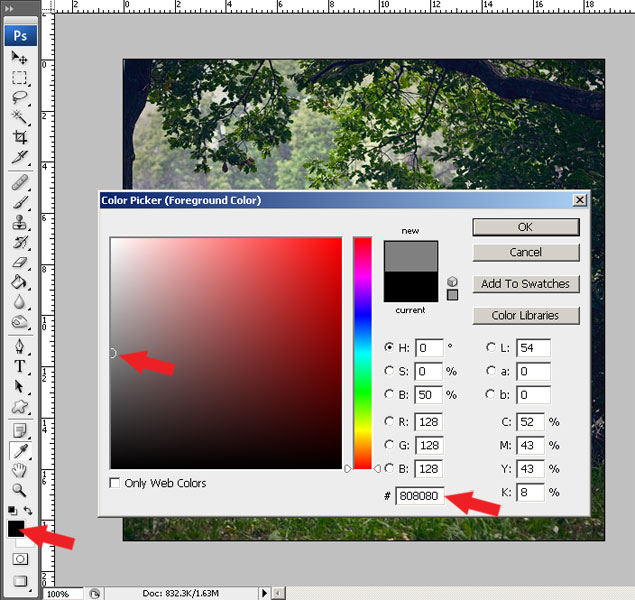
5. Далее включаем верхний (обесцвеченный слой) и идём в меню Edit -> Fill (или комбинация клавиш Shift + F5). Используйте настройки Use Foreground Color, Mode: Luminosity, Opacity 100%:
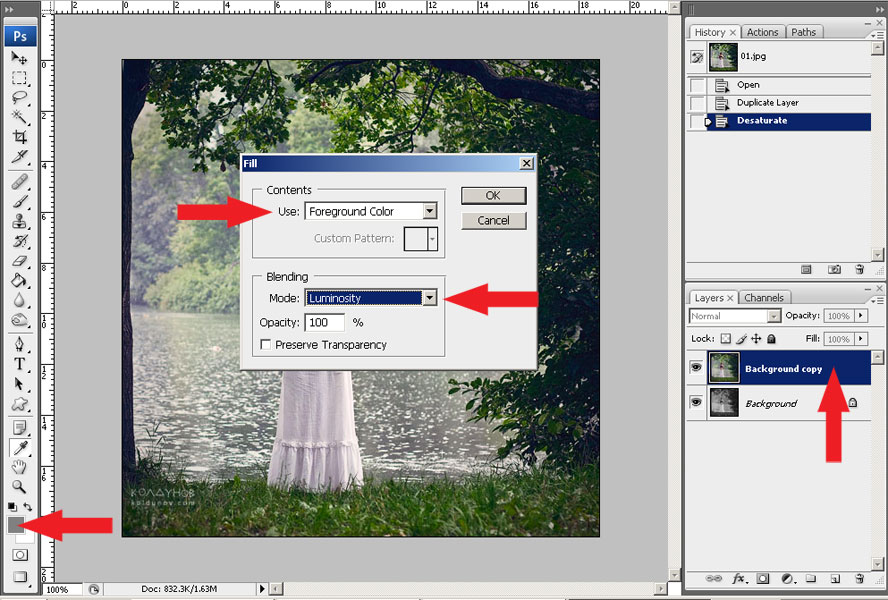
6. Теперь осталось только инвертировать полученную картинку: Image -> Adjustments -> Invert (комбинация клавиш Ctrl + I).
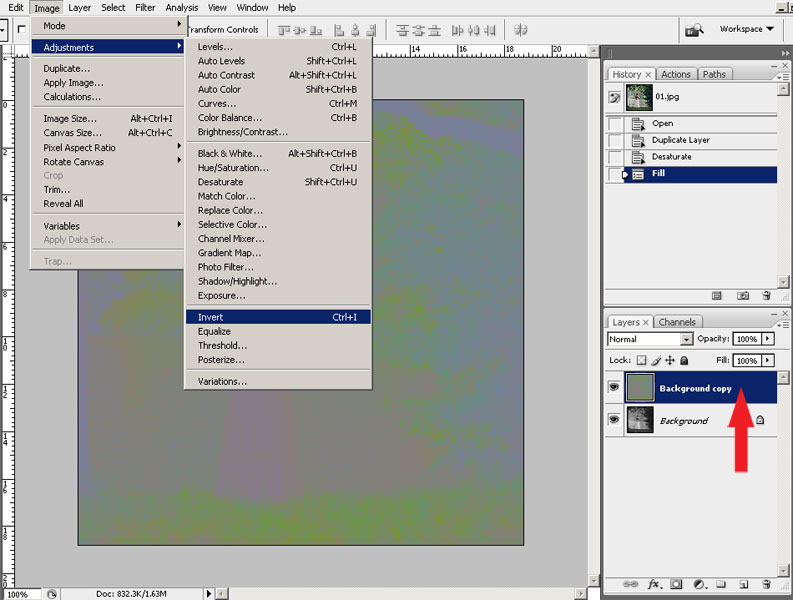
Желательно в центр поставить точку, на которой будет сконцентрирован взгляд, тогда эффект усилится.
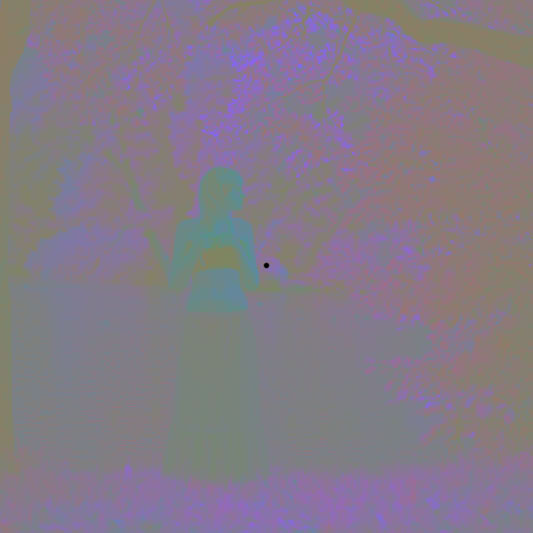
Удачных экспериментов!
Здорово. Надо попробовать
О, еще вопрос… Сохраняем, как понимаю, в анимационном GIF, а длительность кадра имеет значение?
Helen, сохранять можно в любом виде, главное чтобы было 2 картинки, смотреть на которые нужно поочереди. Мне просто проще было на сайте разместить анимированный gif. Сколько нужно времени смотреть на первую картинку, чтобы получился эффект, зависит от человека. Мне нужно секунд пять-семь, но, видимо, чем дольше смотришь — тем больше эффект.
Спасибо за быстрый ответ. Обязательно поэксперементирую.
красиво блин люблю фотошоп
Действительно интересно. А инфу не с ЖЖ случайно взяли? :)
Действительно красиво )))))